cad如何快速选择某一图层中全部图形
来源:网络收集 点击: 时间:2024-03-02【导读】:
cad在工程制图是常用软件,在绘图过程中,一定要分开图层,这样方便以后进行修改,这里小生说一下如何快速选择图层中的全部图形。工具/原料morecad方法/步骤1/6分步阅读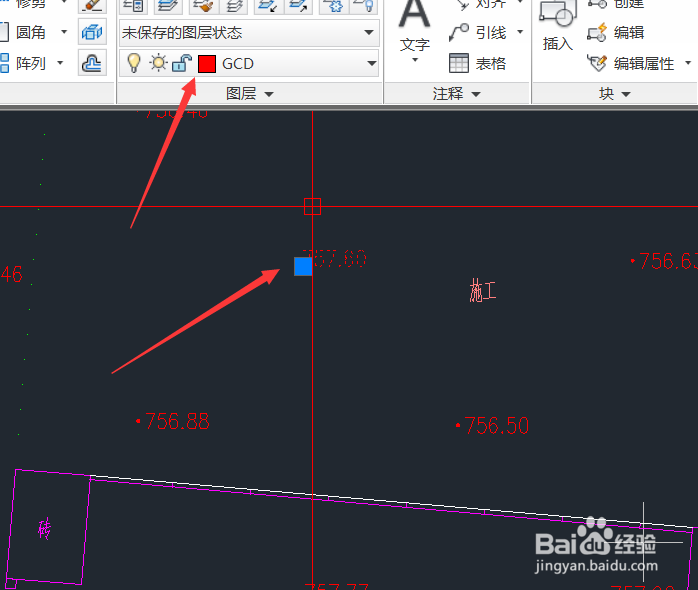 2/6
2/6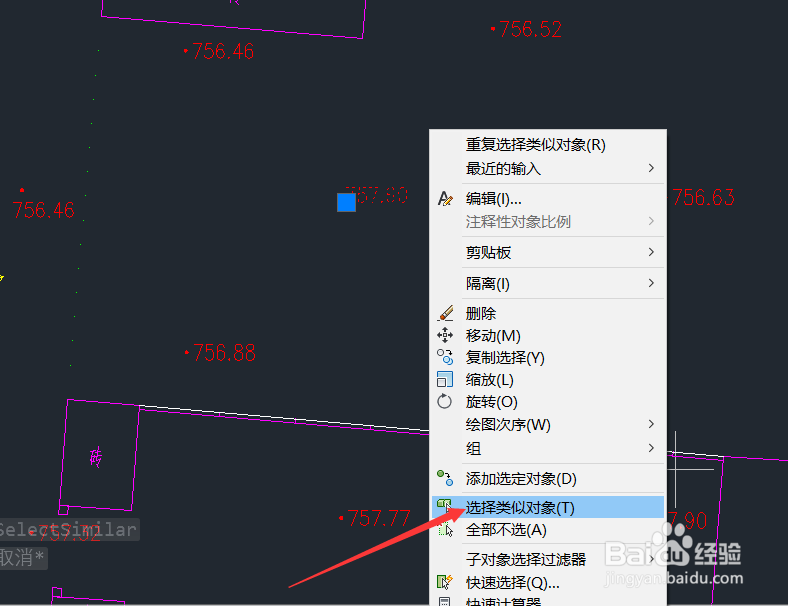
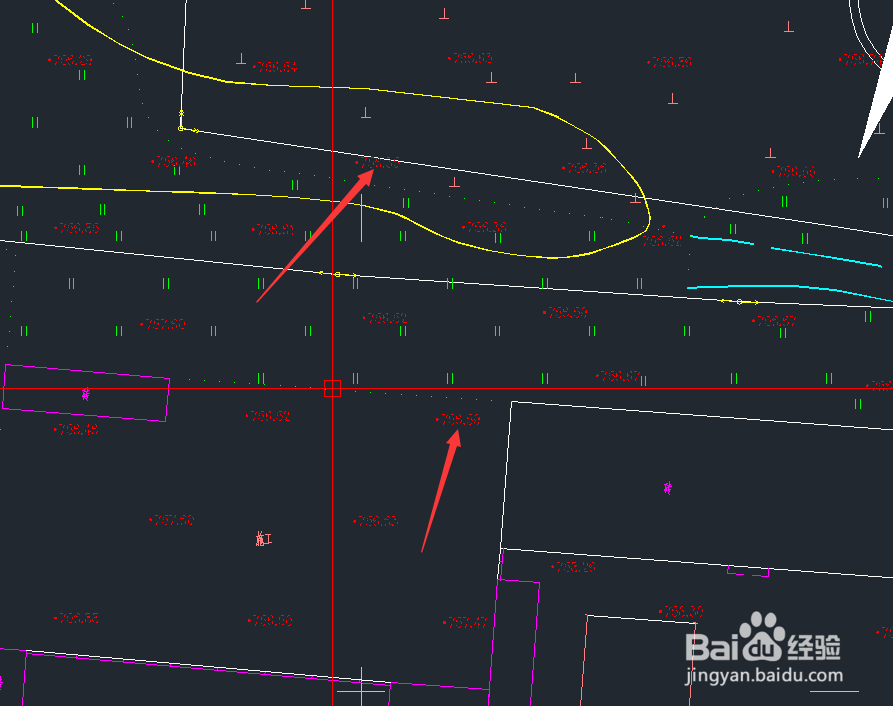 3/6
3/6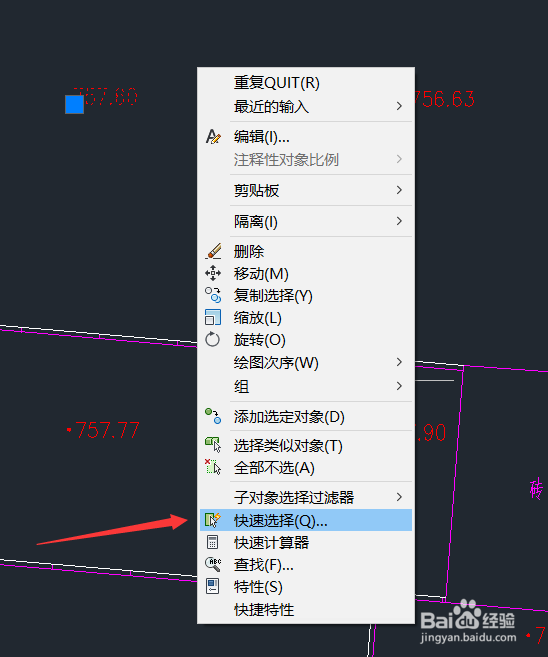 4/6
4/6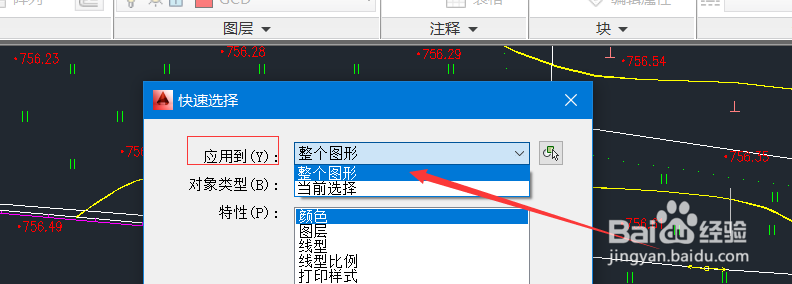
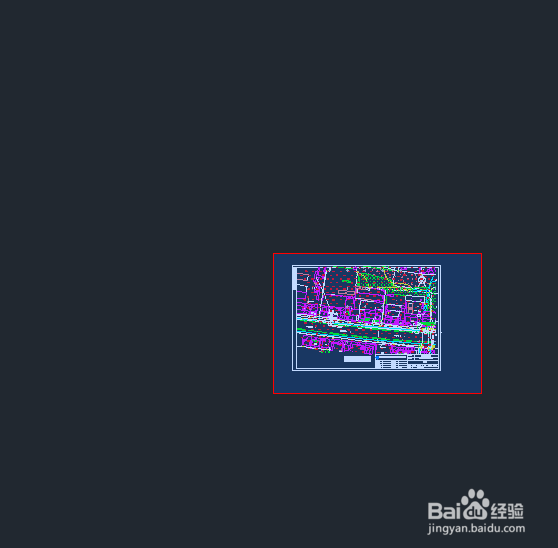 5/6
5/6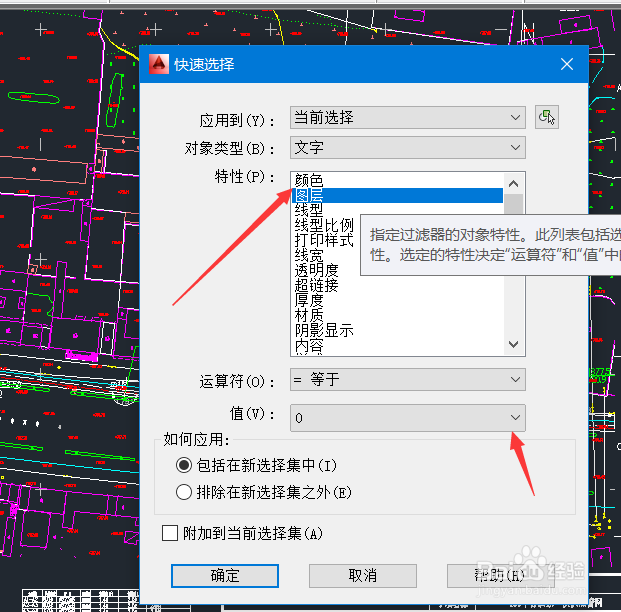
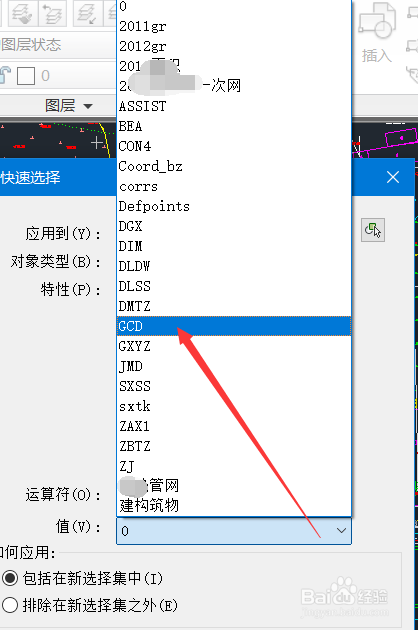 6/6
6/6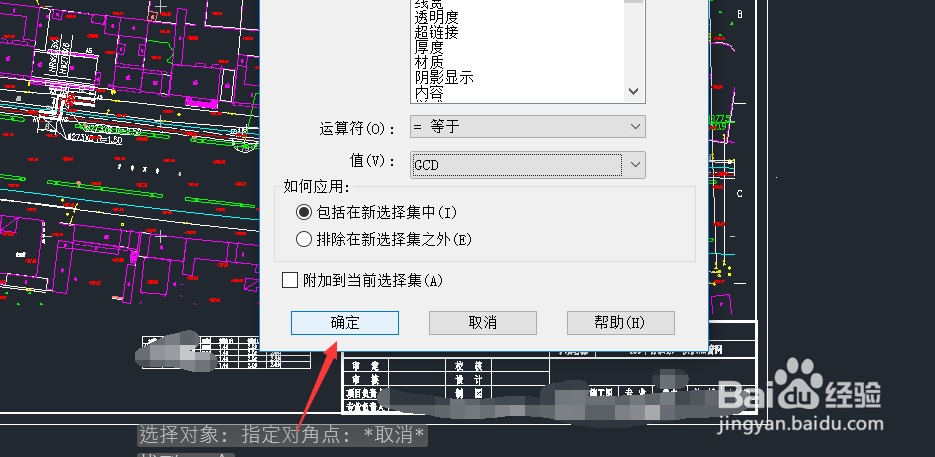 注意事项
注意事项
方法1:首先,点击你想要选择的图形,选中之后,可以查看到该图形所在的图层。
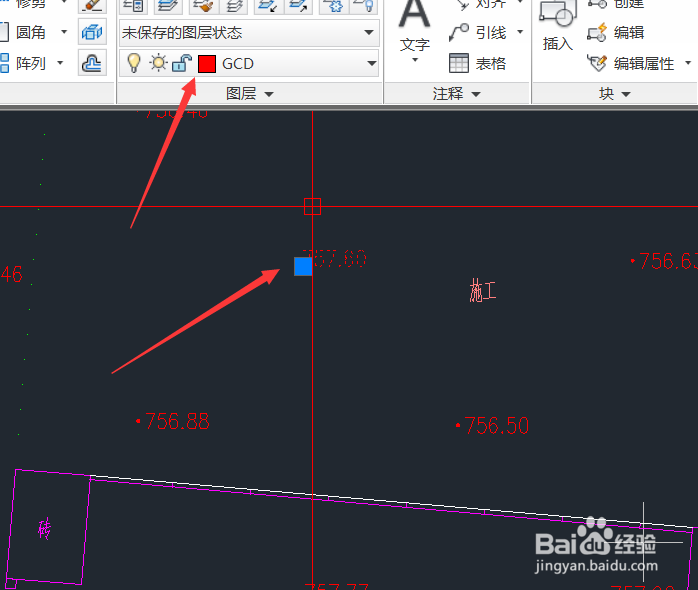 2/6
2/6然后使用鼠标,点击右键,再弹出的位置,这里有两个功能键:选中类似图形,以及快速选择。如果是想要选择全部类似的图形,直接点击选择类似图形即可快速选中。
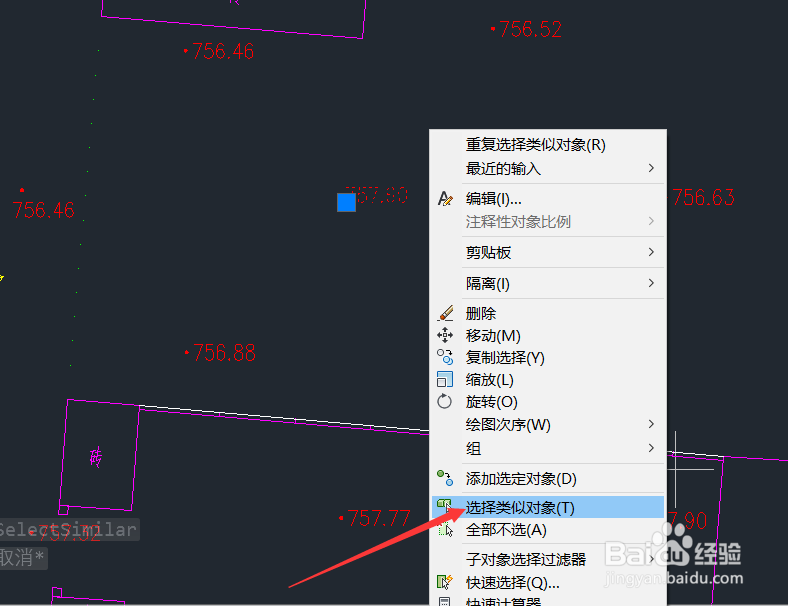
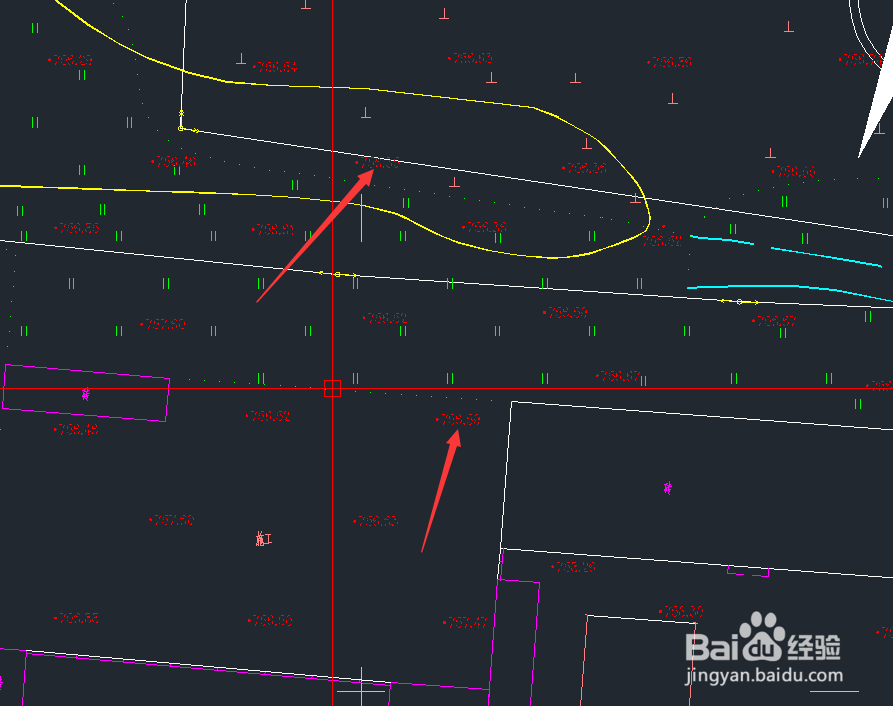 3/6
3/6如果你想要选中整个图层中的全部图形,但是该图形中形式各样,这时候,点击选中快速选择。
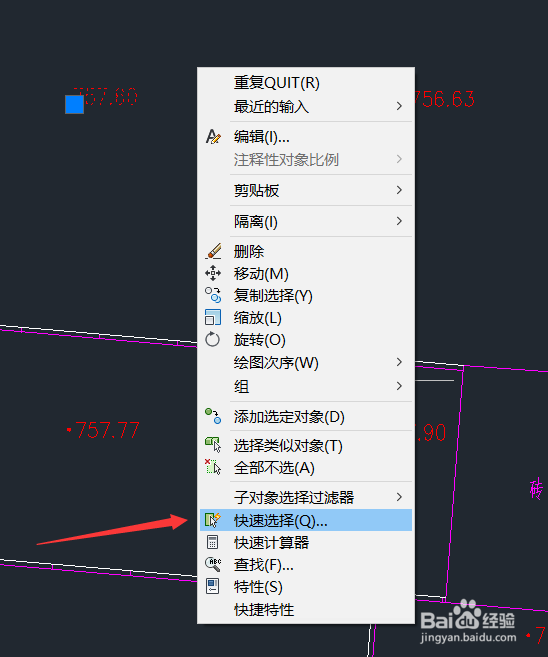 4/6
4/6在快速选择弹出的对话框中,在应用到 这一栏中,点击图示位置,选择 整个图形 或者点击右侧的选择,在图中选择你要选择的图形区域。
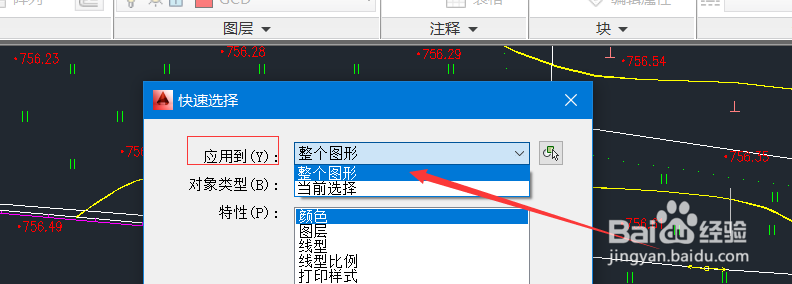
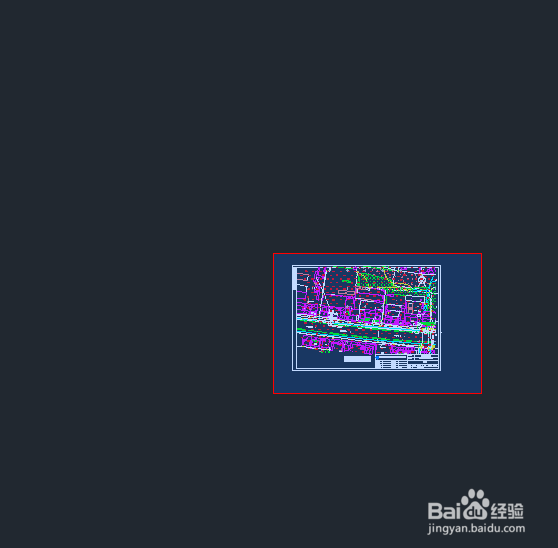 5/6
5/6然后特性一栏中,选择特性栏中的图层,运算符中:选择=等于符号,然后在下方的图层中,选择刚刚确定的图层。
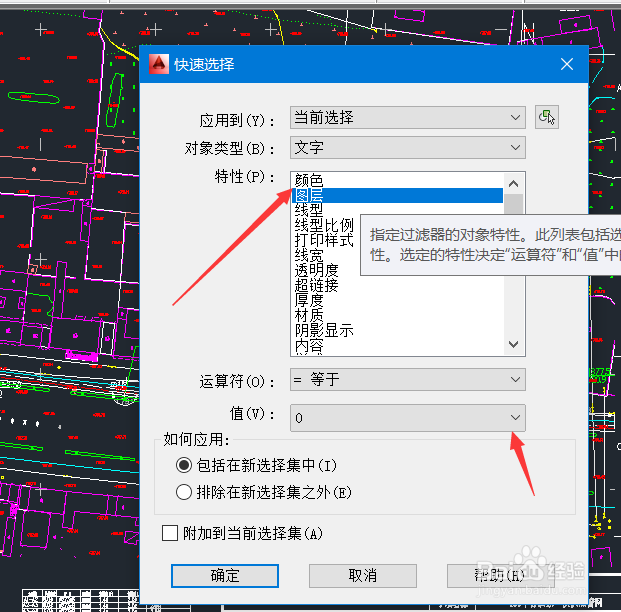
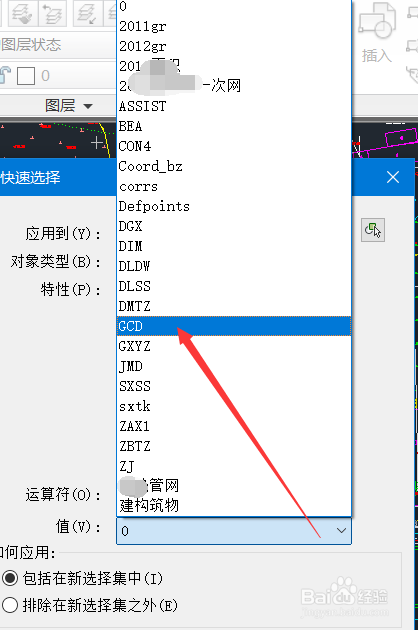 6/6
6/6上面设置完成之后,点击下方的确定,即可完成快速选择。这种设置方法是可以选择的选项很多,不仅仅是选择一个图层的元素,还可以选择图层中的特性等各种属性。快捷命令为:qselect
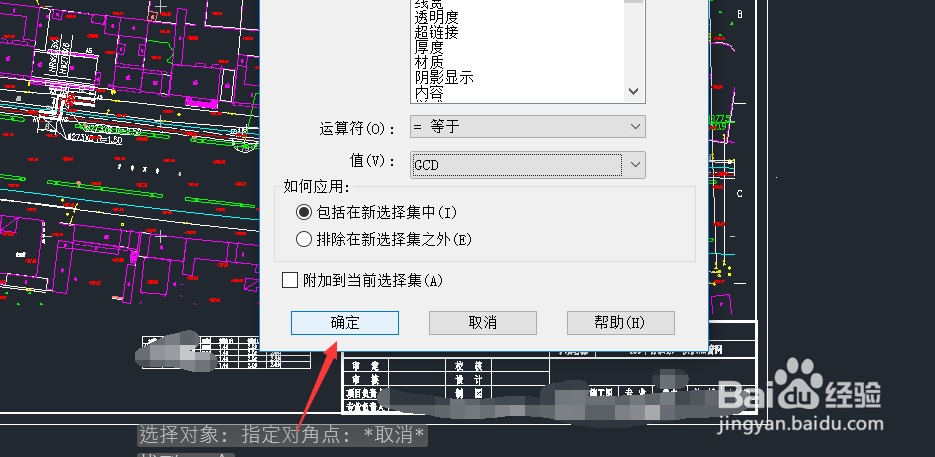 注意事项
注意事项帮到你就点个赞吧!
CAD快速选择版权声明:
1、本文系转载,版权归原作者所有,旨在传递信息,不代表看本站的观点和立场。
2、本站仅提供信息发布平台,不承担相关法律责任。
3、若侵犯您的版权或隐私,请联系本站管理员删除。
4、文章链接:http://www.1haoku.cn/art_220922.html
 订阅
订阅